بازیابی کلمه عبور کاربر Administrator در ویندوز های سرور
در بسیاری از مواقع پیش می آید که به علت عدم مدیریت صحیح کلمه های عبور در سازمان Password ویندوزهای سرور فراموش می شود. در این مقاله روش بازیابی پسورد با استفاده از مدیای نصب ویندوز سرور ۲۰۰۸ آموزش داده خواهد شد. لازم به ذکر است که این مورد در ویندوز ۲۰۱۲ و ۲۰۱۶ نیز تقریبا به همین صورت قابل پیاده سازی و انجام است.
جایگزینی CMD با Utilman.exe
ابتدا ویندوز خود را با DVD آن بوت کنید. در دیالوگ دوم بر روی Repair your windows کلیک نمایید.
ویزارد را تا پنجره ای که ابزار Command Prompt به شما نمایش داده می شود دنبال کنید و CMD را اجرا نمایید.
در این روش ریست پسورد ، ما ابزار Utilman را با Command Prompt جایگزین می کنیم که بتوانیم بعدا در صفحه لاگین ویندوز آن را به جای Utilman اجرا نموده و پسورد جدیدی را برای کاربر Administrator وارد کنیم. اما قبل از جایگزینی از فایل Utilman پشتیبان تهیه نمایید. جهت پشتیبان گیری از دستور زیر بهره می گیریم. ( دقت داشته باشید که بسته به اینکه ویندوز در کدام Drive شما نصب شده باشد ، Drive Letter متفاوت خواهد بود ، اما در اینجا ما فرض را بر این می گیریم که ویندوز در درایو C نصب شده است )
MOVE C:\Windows\System32\Utilman.exe C:\Windows\System32\Utilman.exe.bak
اکنون بایستی CMD.exe را در این محل کپی و نام آن را به Utilman تغییر دهید.
COPY C:\Windows\System32\cmd.exe C:\Windows\System32\Utilman.exe
با این دستور تغییر نام و کپی فایل به صورت هم زمان انجام می پذیرد.
Command Prompt را ببندید و System را Restart نمایید.
در صفحه لاگین بر روی آیکون Ease of Access کلیک کنید.
حال به جای Utilman.exe برنامه CMD.exe باز می شود.
دستور net user administrator * را بنویسید و Enter را بفشارید.
کلمه عبور دلخواه خود را وارد نمایید و Enter کنید.
آن را تایید نمایید. اکنون پسورد کاربر Local Administrator تغییر یافته است و می توانید با بالاترین دسترسی ممکن وارد سیستم عامل شوید.
پیشنهاد های تک تیک :
- فراموش نکنید که پس از انجام این کار جهت استفاده های آتی از Ease of Access وارد دایرکتوری System32 شوید ، سپس exe را ( که در واقع یک کپی از CMD است ) پاک کنید و Utilman.exe.bak را به Utilman.exe تغییر نام دهید.
- همان طور که گفته شد ، معمولا به دلیلی سیاست های اشتباه در مدیریت کلمه های عبور ، بارها در شبکه های مختلف مجبور به Reset Password می شوید . یکی از راه کارهای این مورد استفاده از LAPS است که پیش از این به طور کامل در این مقاله شرح داده شده است. همچنین نرم افزارهای بسیار زیاد دیگری وجود دارند که مانند LAPS عمل می کنند.
از اینکه![]() را در شبکه های اجتماعی حمایت می کنید ، از شما مچکریم.
را در شبکه های اجتماعی حمایت می کنید ، از شما مچکریم.


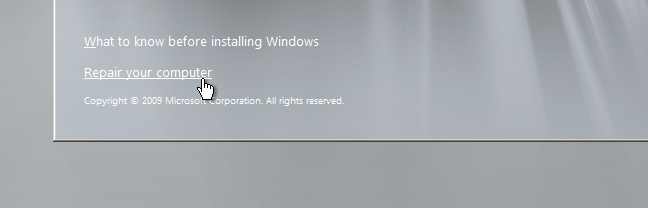
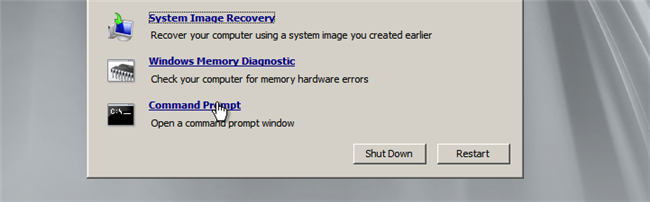
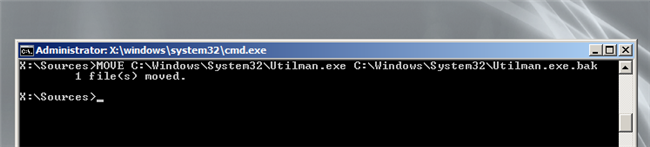

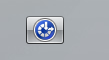
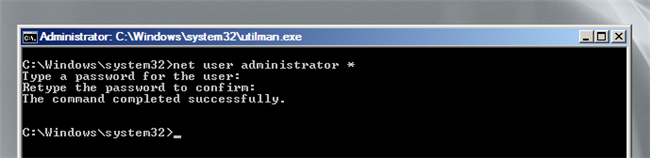
با سلام یه سوال داشتم
من داشتم همین دستورات رو انجام میدادم/ولی نمیدونم چیکار کردم کهcmd حذف شده الان.و دیگه بالا نمیاد cmd
آیا راهی برای بازیابیش هست//مثلا نصب مجدد و اینکه بجای cmd تو این داستان میشه از powershell استفاده کرد؟؟
ممنون میشم اگه جوتب بدید با تشکر 🙂
بسیار کاربردی و عالی بود آقای داریا